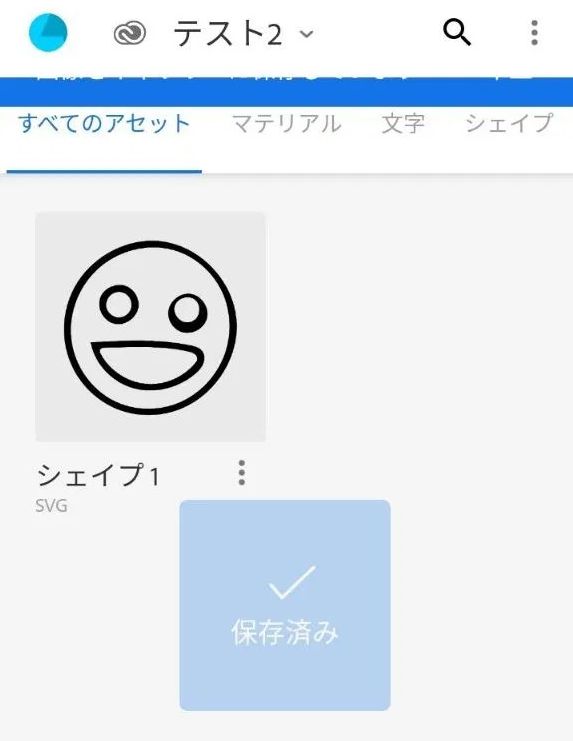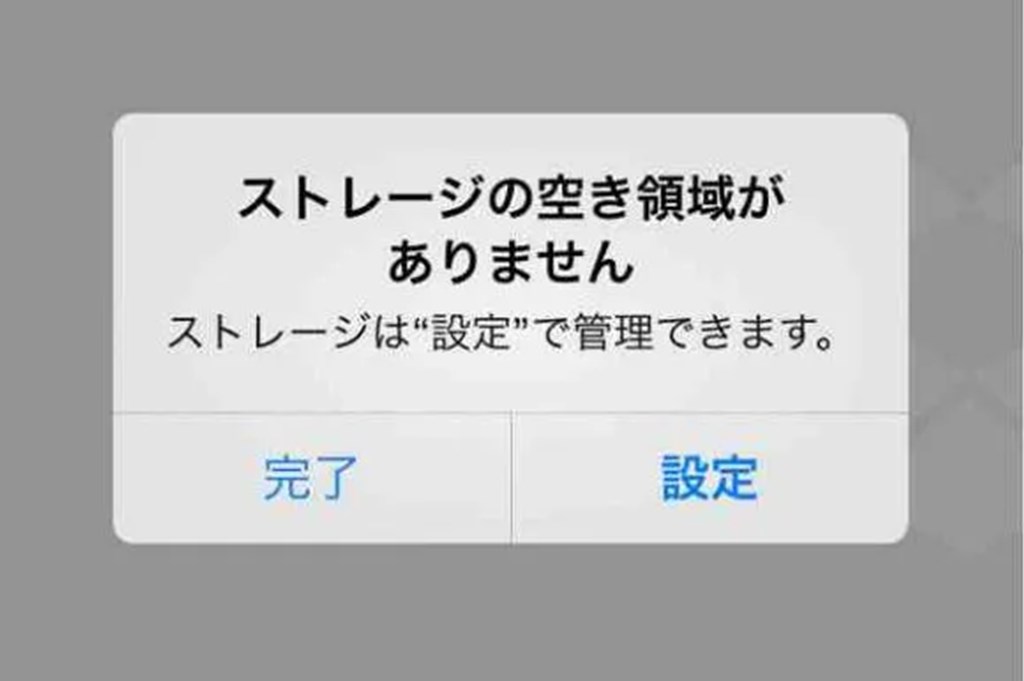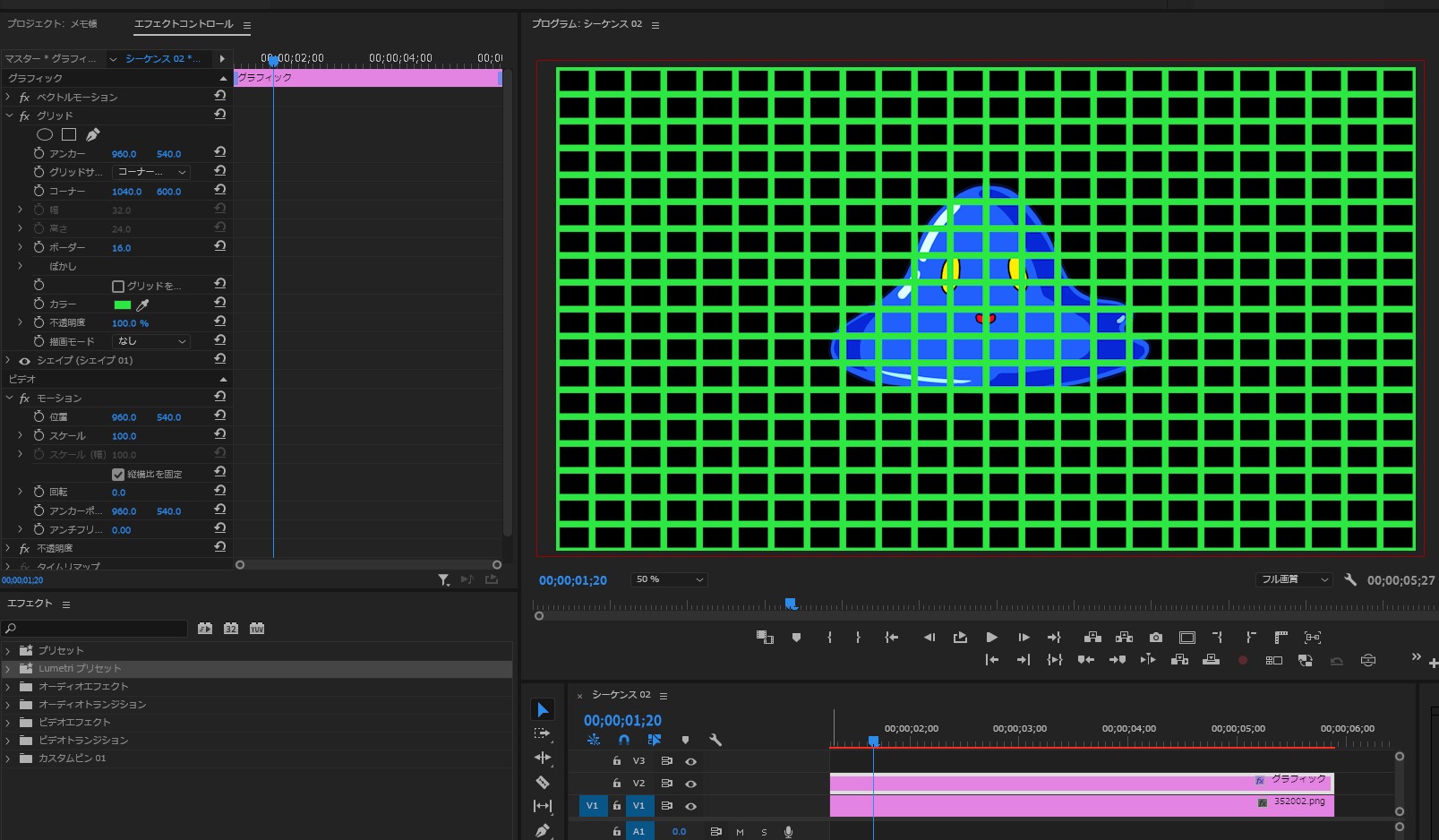デバイスに保存
Adobe Captureでスマホ本体に画像を保存したい時には、ライブラリの右下の「・・・」を選択して「デバイスに保存」を押します。
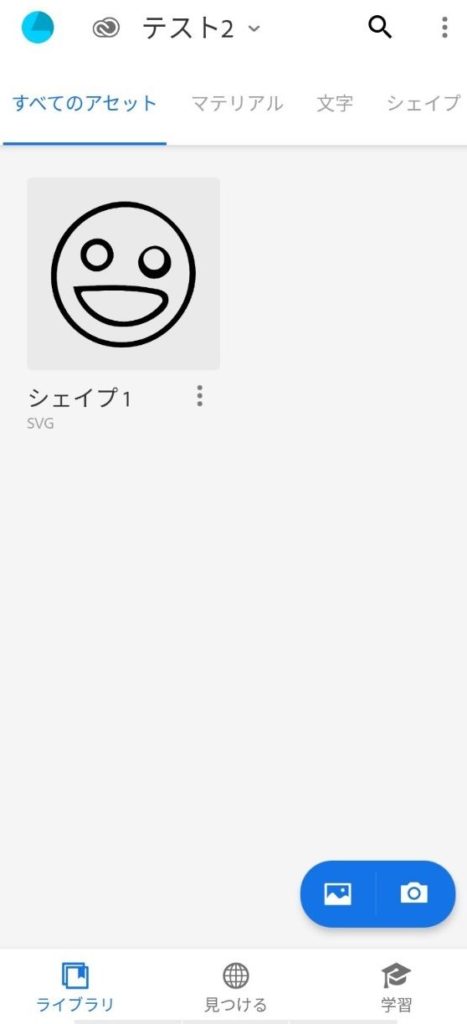
「デバイスに保存」を選択することで、スマホ本体に画像を保存することができます。
[rml_read_more]
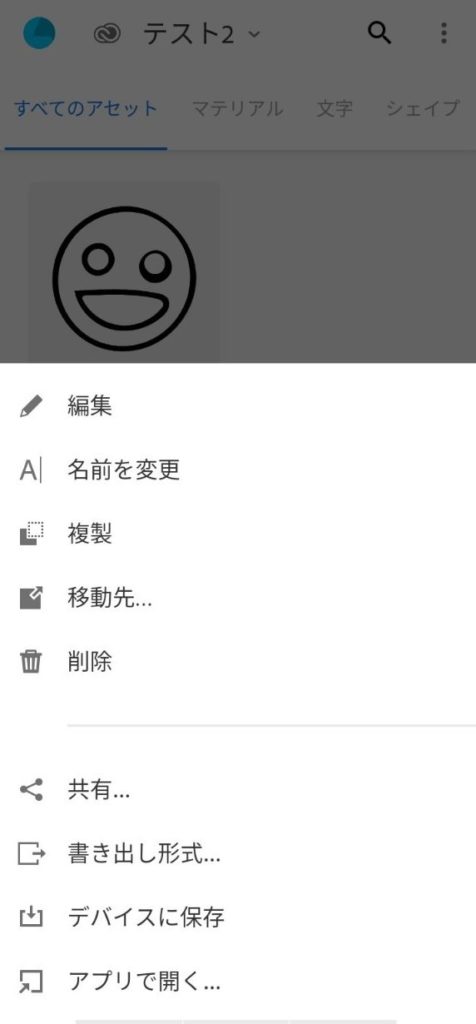
保存済み
デバイスに保存されました。
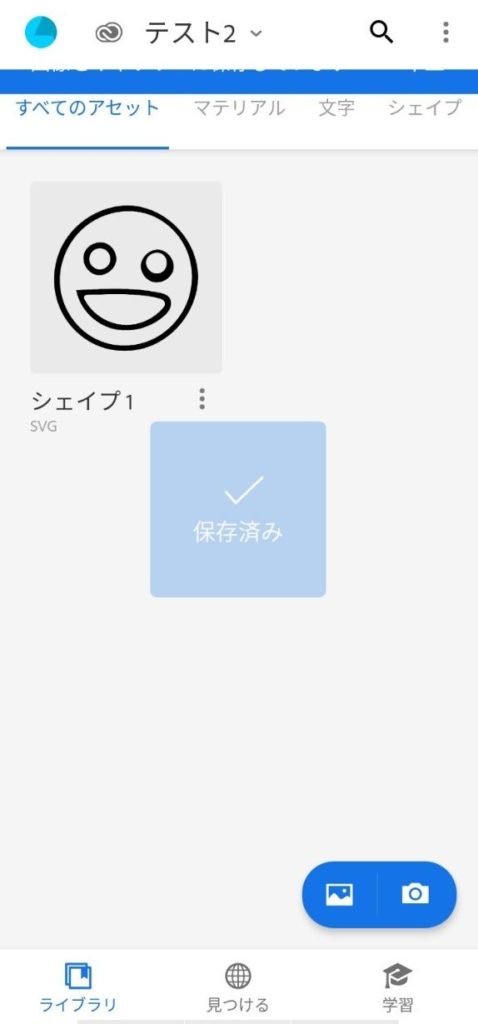
ところで、「デバイスに保存」をした時に、画像はどこへ・・・?
「デバイスに保存」をした時に、画像はどこへ・・・?
Adobe Captureは「デバイスに保存」をした時に「Pictures」というフォルダに保存される仕組みになっているようです。
とはいえ、「SDカード」の「Pictures」を見ると、0項目(中身が無い)になっていました。
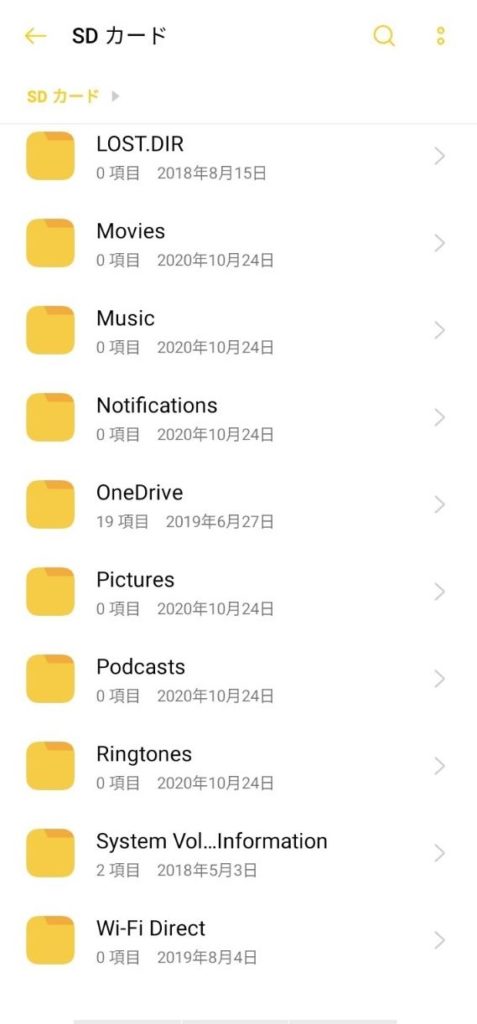
ストレージの中に発見!
「SDカード」の「Pictures」は空でしたが、「本体のストレージ(保存領域)」には画像が入っているようすです。開いてみます。
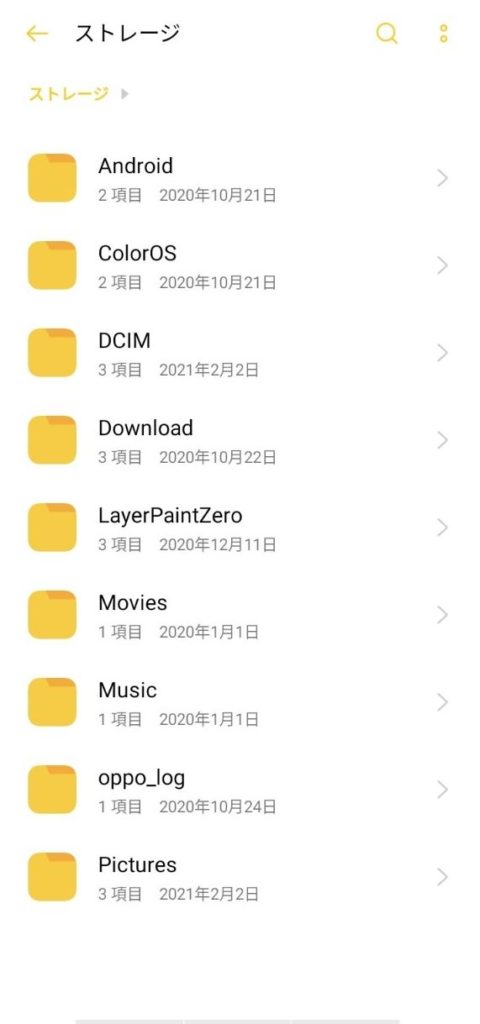
画像が入ってました!!
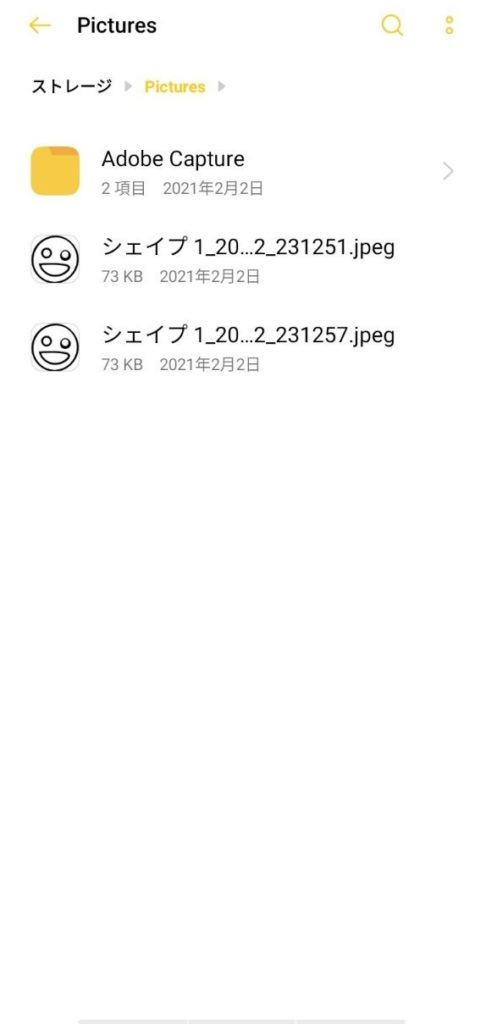
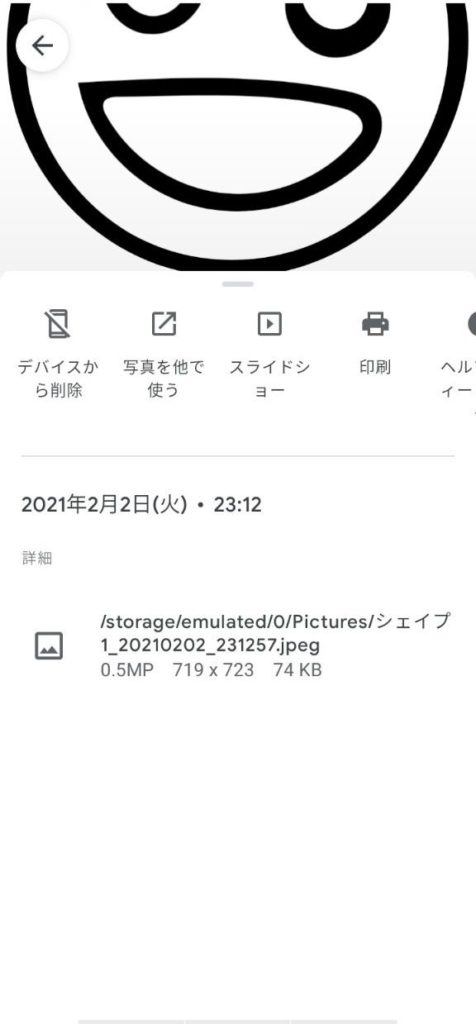
まとめ
「本体のストレージ(保存領域)」のPicturesフォルダに画像が入っている。
Adobe Captureで「デバイスに保存」をした時に保存される場所は「Pictures」という場所になっています。もしSDカード側を開いていたら、本体側のストレージのフォルダを開いてみましょう。
ご参考ください。